专业的浏览器下载、评测网站
360安全浏览器找不到审查元素选项了怎么办(已解决)
2020-08-10作者:浏览器之家来源:本站原创浏览:
最近有网友反映,他发现自己的360安全浏览器中突然找不到“审查元素”的选项了,本来在网页中单击鼠标右键就可以在弹出的右键菜单中找到“审查元素”这一项的。那么360安全浏览器找不到审查元素选项了怎么办呢?出现这种情况一般是因为我们将360安全浏览器的内核切换为了兼容模式,只要重新切换为极速模式就可以了。下面小编分享一下360安全浏览器找不到审查元素选项的解决方,有需要的朋友一起来看看吧。
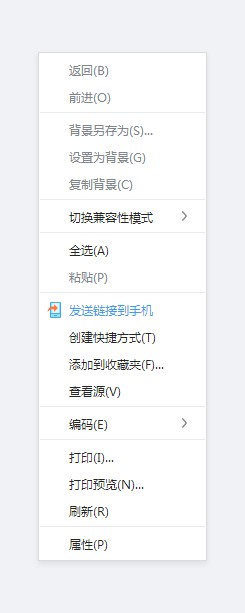
2、此时我们看向浏览器右上角,在这里可以看到如下图所示的图标,这证明我们当前正处于兼容模式下。
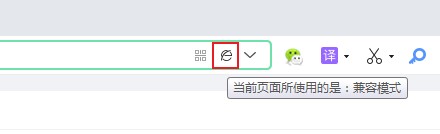
3、我们点击上一步所说的图标,在弹出的内核选择窗口中点击“极速模式(推荐)”这一项切换为极速模式。
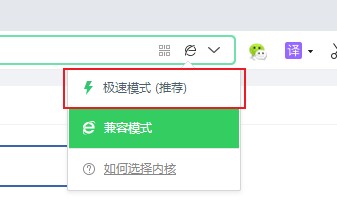
4、切换为极速模式后,我们再次使用鼠标右键单击网页任意位置,此时就可以在右键菜单中看到“审查元素”这一项了。
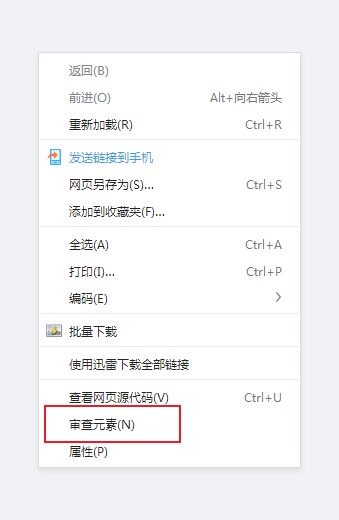
以上就是关于360安全浏览器找不到审查元素选项了怎么办的全部内容,大家按照上面的方法进行设置,就可以重新在网页右键菜单中找到审查元素选项了。
360安全浏览器找不到审查元素选项了怎么办
1、如下图所示,此时我们在360安全浏览器的网页空白处单击鼠标右键,在弹出的右键菜单中并没有看到“审查元素”这一项。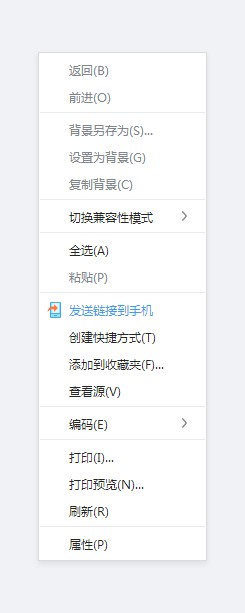
2、此时我们看向浏览器右上角,在这里可以看到如下图所示的图标,这证明我们当前正处于兼容模式下。
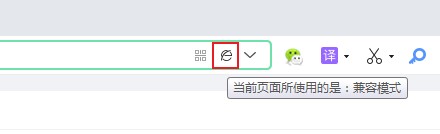
3、我们点击上一步所说的图标,在弹出的内核选择窗口中点击“极速模式(推荐)”这一项切换为极速模式。
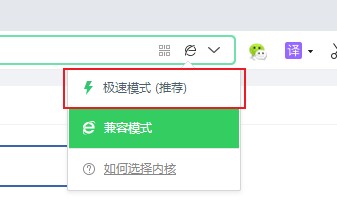
4、切换为极速模式后,我们再次使用鼠标右键单击网页任意位置,此时就可以在右键菜单中看到“审查元素”这一项了。
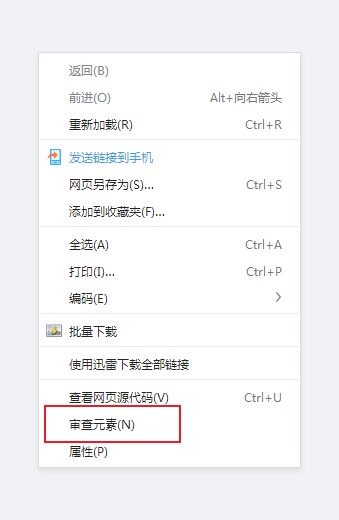
以上就是关于360安全浏览器找不到审查元素选项了怎么办的全部内容,大家按照上面的方法进行设置,就可以重新在网页右键菜单中找到审查元素选项了。
相关文章
- 360安全浏览器主页怎么设置?360浏览器主页设置教程
- 360浏览器5.0正式版_360安全浏览器5.0版官方下载[经典版]下载
- 360安全浏览器9.1官方下载
- 360安全浏览器7.0官方下载|360浏览器V7.1.1.316官方版
- 360安全浏览器6.0正式版|360浏览器6.5官方下载
- 360浏览器首页怎么设置,360安全浏览器首页设置教程
- 360安全浏览器没有收藏夹的原因以及重新显示收藏夹的方法
- 360安全浏览器怎么关闭网页声音?360安全浏览器开启网页静音功能的方法
- 360安全浏览器怎么关闭右侧广告?360安全浏览器关闭右侧广告的方法
- 360安全浏览器无法识别摄像头 教你详细的解决方法
猜你喜欢
热门文章
本类排行
- 1360浏览器打开网页提示存在违法信息其它网站正常的解决方法(图文)
- 2360浏览器打开4399游戏界面提示需要启用flash插件的详细解决方法(图文)
- 3360浏览器打开部分网页被反诈骗中心拦截的详细解决方法(图文)
- 4360安全浏览器关闭360画报的详细设置方法(图文)
- 5360浏览器安装猫抓网页视频下载插件的详细操作方法(图文)
- 6360浏览器出现请允许浏览器打开wps office提示的解决方法(图文)
- 7使用IE浏览器打开某些网页时会自动跳转到360浏览器的解决方法(图文)
- 8360浏览器的主页是灰色的设置不了怎么办(已解决)
- 9360浏览器收藏夹中的内容不见了怎么办?360浏览器恢复收藏夹的方法
- 10360安全浏览器青少年模式在哪里?360安全浏览器青少年模式开启教程
相关下载
关注手机站